Personaliza Google Chrome con scripts
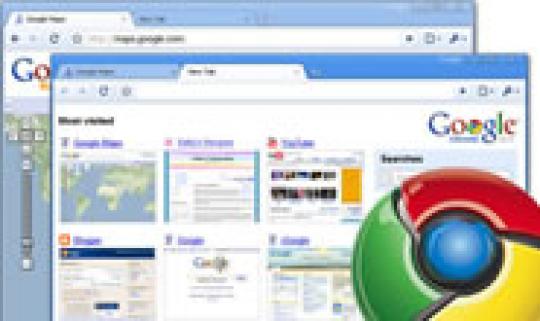
Google permite que los usuarios hagan pequeñas modificaciones en la apariencia y funciones de su navegador y en muchas webs a través de scripts usando Chrome.
La última versión de Google Chrome es compatible con los scripts creados por los usuarios, que hasta ahora era posible habilitar a través de greasemonkey con Firefox.
En Chrome, el primer paso es descargarse la herramienta Google Chrome Channel Charger , que te suscribe a las actualizaciones de los canales Beta o para desarrolladores. Esto permite hacer uso de más funcionalidades, aunque el navegador es sin duda algo más inestable.
Para activar los scripts de usuarios escoge la opción de Beta channel, pulsa sobre Update, y podrás descargarte la última versión beta de Chrome.

Para que Chrome tenga la apariencia que te guste, gracias a los scripts de usuarios, es necesario crear una carpeta en la que podamos guardar todos los scripts que descarguemos.
Como explica el propio buscador en la documentación para desarrolladores, para Windows XP busca: %usuario%Local SettingsApplication DataGoogleChromeUser DataDefault.
Y en Windows Vista:%usuario%AppDataLocalGoogleChromeUser DataDefault.
Ahí crea una carpeta que se llame User Scripts, y será donde haya que guardar los scripts de Graseymonkey.
Por último modifica los atajos de Google Chrome, incluyendo “–enable-user-scripts”, detrás de la ruta ejecutable, como se ve en la siguiente figura:

Una vez que hayas creado y activado la carpeta, puedes empezar a utilizar los scripts de Greasemonkey pensados inicialmente para Firefox. Por este motivo, no todos funcionarán correctamente, pero la gran mayoría sí.
Por ejemplo, se puede desactivar la opción de webs más visitadas cada vez que abrimos una pestaña nueva en el navegador. Si no quieres que cuando otra persona use tu ordenador vea las páginas por las que más has navegado, puedes salvar este script en la carpeta que has creado.
Seguramente necesites reiniciar Google Chrome para que los cambios tengan efecto. Una vez hecho, cuando pulses el botón de abrir nueva pestaña, ésta tendrá esta apariencia:

También puedes modificar la apariencia de cualquier página web. Prueba a descargarte cualquier script que hayas usado con Greasemonkey. Si eres usuario de Firefox y no conoces este programa, te animamos a que lo uses.
Los scripts son código de programación para webs HDTML, es decir, de HTML Dinámico, y cuando están activados modifican el aspecto de la página para la que han sido creados. En userscripts.org, es posible descargarse muchos scripts creados por usuarios para hacer todo tipo de modificaciones en las webs.
Busca los que puedan interesarte, asegúrate de que haya sido descargado antes por más gente para no descargar contenido malicioso, e intenta que sea lo más reciente posible.